8 paprasti būdai paspartinti „Safari“ (09.15.25)
Išleidus „MacOS Big Sur“, „Safari“ buvo iš esmės pertvarkytas. „Safari“ gerbėjai turi daug ko tikėtis ne tik dėl naujų funkcijų, bet ir dėl greičio bei našumo.
Pasak „Apple“, naujasis „Safari“ bus dvigubai greitesnis kaip „Google Chrome“. Jei tai tiesa, tai didžiulis greičio šuolis. Kadangi naršyklė yra optimizuota „Mac“ sistemai, ji mažiau ištroškusi energijos ir gali suteikti jums daugiau naršymo ir srautinio perdavimo laiko.
Bet ar žinote, kad „Safari“ yra daugiau nei tai? Yra keli patarimai ir gudrybės, kuriuos galite pritaikyti, kad padidintumėte „Safari“ greitį ir našumą.
Kodėl „Safari“ yra lėtas?Dažniausiai „Safari“ siūlo greičiausią ir efektyviausią naršymo našumą „Mac“ vartotojams, nes „Apple“ pateikia optimizuoti jo našumą ir energijos suvartojimą. Tačiau yra atvejų, kai „Safari“ tampa labai lėtas arba dėl kokių nors priežasčių veikia netinkamai. Tai gali būti net nereaguojanti, net jei jūs nesistengiate intensyviai.
Jei „Safari“ veikia per lėtai arba veikia netinkamai, pirmiausia turite patikrinti interneto ryšį. Problemą gali sukelti prastas interneto ryšys. Jei turite problemų dėl interneto, tai labai paveiks naršyklę.
Pasenusi „Safari“ taip pat linkusi į našumo problemas ir lėtą greitį. Taigi, jei praėjo šiek tiek laiko nuo paskutinio naršyklės atnaujinimo, gali tekti patikrinti, ar yra kokių nors atnaujinimų, kuriuos turite įdiegti.
Kartais „Safari“ nepavyksta tinkamai veikti, jei atidarėte per daug skirtukų, jūsų naršyklėje yra krūva talpykloje saugomų failų arba kai kurie plėtiniai nesuderinami su jūsų naršykle.
Nepaisant priežasties, „Mac“ vartotojams dažna galvos skausmo priežastis yra lėtas „Safari“. Jei jūsų naršyklė atrodo neįprastai lėta, galite paspartinti „Safari“ naudodamiesi šiais patarimais.
Kaip padaryti „Safari“ naršyklę greitesnęJei „Safari“ naršyklė stringa, užšąla arba yra vangus, galite patobulinti kai kuriuos nustatymus, kad ją pagreitintumėte. Štai kaip paspartinti „Safari“ devyniais būdais:
1. Perkraukite ir įdiekite naujinimus. 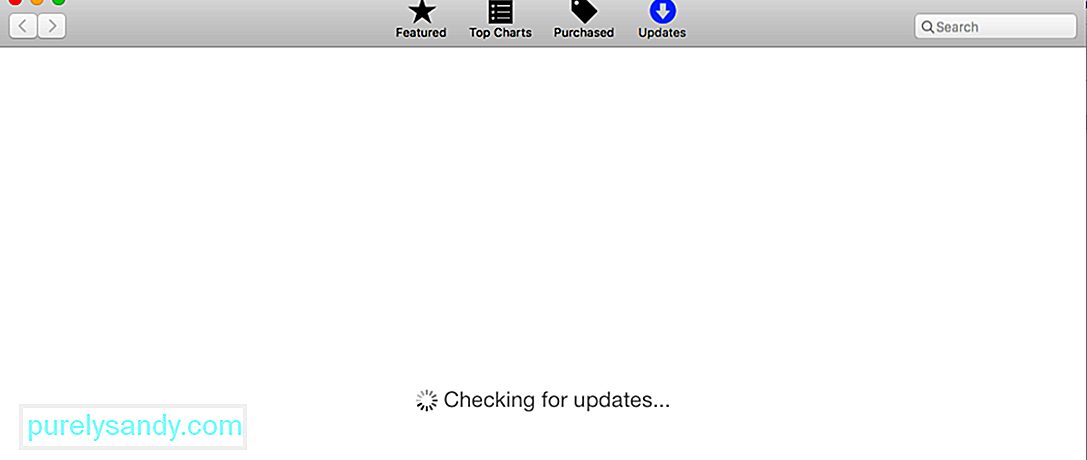
Paprastas kompiuterio paleidimas iš naujo gali išspręsti daugelį kompiuterio problemų, įskaitant lėtą „Safari“. Tai visada turėtų būti pirmas dalykas, kurį turėtumėte pabandyti šalinti tokias problemas. Tiesiog spustelėkite „Apple“ meniu, tada pasirinkite „Paleisti iš naujo“.
Kai „Mac“ bus paleista, patikrinkite, ar turite kokių nors neįvykdytų „Safari“ programų naujinių App Store & gt; Atnaujinimai. Taip pat turėtumėte patikrinti, ar yra laukiančių „MacOS“ naujinių.
2. Uždarykite nereikalingus skirtukus. 
Ar kaskart naudodami „Safari“ turite atidarę daugiau nei 10 ar 20 skirtukų? Kiek tų skirtukų jums iš tikrųjų reikia? Visi jūsų skirtukai lieka aktyvūs fone, net jei jų tikrai nenaudojate. Lengviausias būdas paspartinti „Safari“, kad uždarytumėte visus nereikalingus skirtukus. Arba galite iš naujo paleisti „Safari“ ir atsikratyti visų atidarytų skirtukų. Paspauskite „Command“ + Q arba spustelėkite mygtuką X, kad uždarytumėte „Safari“.
3. Ištrinkite „Safari“ talpyklą. 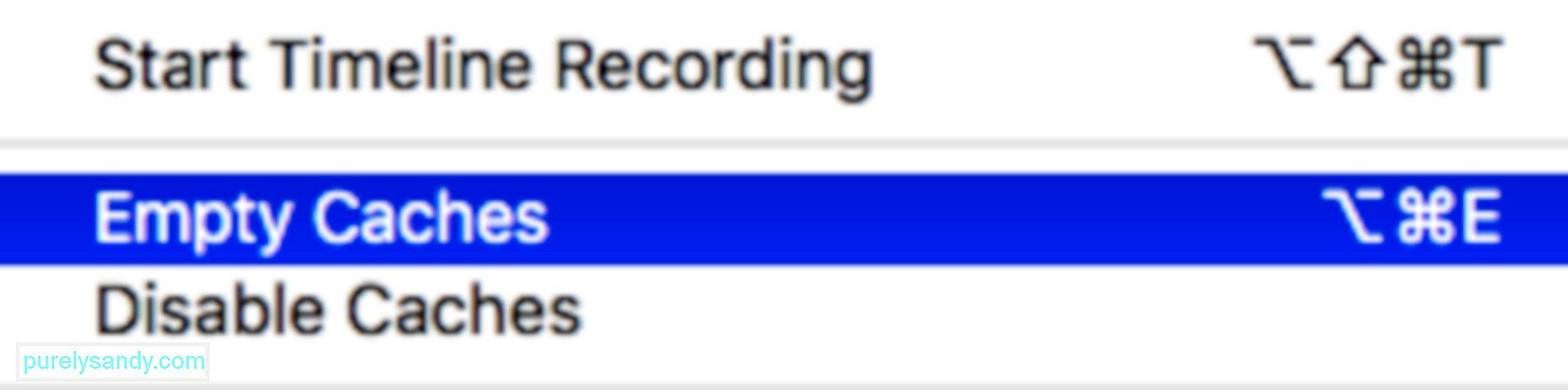
Kaip ir kitos naršyklės, „Safari“ taip pat išsaugo duomenų talpyklą iš jūsų pasiekiamų svetainių. Taip yra todėl, kad nereikėtų šių duomenų gauti kitą kartą lankantis. Šie talpykloje saugomi duomenys užima vietos diske, prisidedant prie našumo problemų. Visada verta reguliariai valyti „Safari“ ištuštinant talpyklą. Tai ypač naudinga gerinant naršyklės našumą.
Norėdami išvalyti „Safari“ naršyklės talpyklą:
„Safari“ turi platų naudingų plėtinių, kuriuos gali įdiegti „Mac“ vartotojai, pasirinkimą, tačiau yra atvejų, kai jie daro daugiau žalos nei naudos. Tai ypač pasakytina apie plėtinius, kurie tiesiogiai veikia naršymo patirtį.
Norėdami atskirti netinkamai veikiantį plėtinį, išjunkite visus plėtinius skiltyje „Safari“ & gt; Nuostatos & gt; Plėtiniai panaikindami žymėjimą šalia jo esančiame laukelyje. Tada iš naujo įjunkite plėtinius po vieną, kad rastumėte kaltininką. Jums nereikia jaudintis, nes tokiu būdu išjungus plėtinius jų nepašalinsite. Jei norite juos visiškai pašalinti, turite spustelėti mygtuką Pašalinti .
5. Apriboti papildinius.„Apple“ bandė pašalinti „Safari“ naršyklės papildinius, tačiau kai kurie gali sukelti našumo problemų arba kartais sulėtinti. Taip nutinka, kai naudojate senesnę „Safari“ versiją. Būtinai sukonfigūruokite papildinius, kad jūsų paklaustų, kol „Safari“ juos įkelia. Tas pats pasakytina ir apie kitus saugos nustatymus.
Norėdami tai peržiūrėti, eikite į „Safari“ & gt; Nuostatos & gt; Svetainės , kad patikrintumėte, kurios svetainės paprašė prieigos prie jūsų „Mac“. Peržiūrėkite sąrašą ir išjunkite prieigą prie svetainių, kurioms to nereikia. Išjunkite automatinį atkūrimą tiek, kiek reikia.
Jei naudojate senesnę „Safari“ versiją, eikite į „Safari“ & gt; Nuostatos & gt; Saugumas & gt; Papildinių nustatymai ir nustatykite papildinius į Klausti , kol jie pradeda veikti.
6. Nustatykite netinkamas svetaines.Ar yra tam tikra svetainė, dėl kurios „Safari“ lėtai tikrinasi? Svetainės gali sukelti jūsų naršyklės gedimą, jei joje yra per daug scenarijų, automatiškai leidžiamų skelbimų, nesąžiningų plėtinių ir problemiškų įdėjimų. Tai gali sustabdyti ne tik „Safari“, bet ir visą „Mac“.
Norėdami išspręsti šią problemą, atlikite šiuos veiksmus:
Maža disko vieta gali paveikti bendrą „Mac“ našumą. Labiau tikėtina, kad jis sušals, mikčioja, sulėtins greitį ir sugrius. „Safari“ dažnai yra viena iš pirmųjų programų, kurias paveikė ši problema, todėl tai yra vienas iš ženklų, rodančių, kad reikia atlaisvinti šiek tiek vietos.
Norėdami pasiekti geriausių rezultatų, išlaikykite sveiką bent 10 GB ar daugiau buferio. laisvos vietos. Jei trūksta vietos, galite naudoti „Mac“ valymo priemonę, kad pašalintumėte nepageidaujamus failus iš savo kompiuterio.
8. Ištaisykite kitas našumo problemas.Padidinę bendrą „Mac“ sistemos našumą, taip pat padidinsite „Safari“ greitį ir našumą. Taip yra todėl, kad jūsų reimgai nėra susieti su nekritinėmis užduotimis, todėl jie yra prieinami „Safari“. Galite uždaryti visas nereikalingas programas, veikiančias fone, arba išjungti kai kuriuos prisijungimo elementus, įkeliamus paleidimo metu. Tai, kad „Mac“ veikia nepriekaištingai, taip pat pagerina „Safari“ našumą.
Kas toliau?Aukščiau nurodytų veiksmų turėtų pakakti, kad padidintumėte „Safari“ spartą ir našumą, tačiau taip pat svarbu visais atvejais išlaikyti atsarginę naršyklę. Galite pabandyti įdiegti „Google Chrome“ arba „Mozilla Firefox“, kai „Safari“ tampa per lėta naudoti.
"YouTube" vaizdo įrašas: 8 paprasti būdai paspartinti „Safari“
09, 2025

